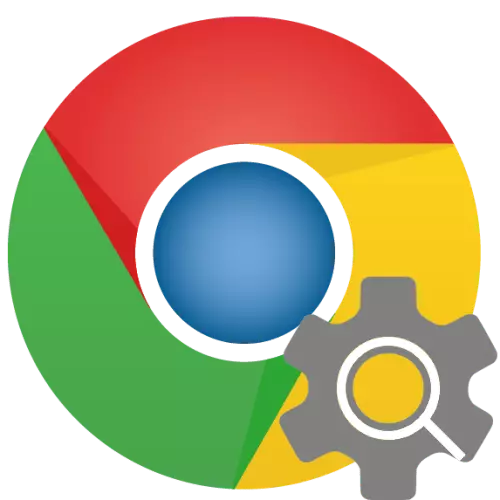
Vebijêrk 1: Komputer
Damezrandina motora lêgerînê di Google Chrome de sazkirina yek ji karûbarên xwerû peyda dike an nû lê zêde bike, lê hin pîvanên din jî hene.Motora lêgerînê biguherîne
- Gazî menuya geroka Webê bikin û "Vebijêrin" vekin.
- Bi vê rûpelê dakêşin ku bloka "Motora Lêgerînê" biçin.
- Ji navnîşa drop-down, li hemberê ku li hemberê motora lêgerînê tê de tê bikar anîn, motora lêgerînê ya bijare hilbijêrin.
- Gazî menuya Google Chrome bikin, li ser sê xalan li milê rastê ya navnîşê binihêrin (ew ji IOS-ê re horizontî ne û li jêr, li ser Android - vertical, li jor).
- "Mîhengên" vekin.
- Tap li ser "motora lêgerînê".
- Xizmetek bijare hilbijêrin, wê bi nîşana kontrolê (iPhone) kontrol bikin

An nîşana nîşana berevajî wê (Android).
- Derketin "Mîhengên" du caran (Android) an yek carî, ji bilî vê yekê "amade" an bi performansa ku ji pencereya jorîn ya pencereyê (iOS) ve tê girêdan.
- Di geroka Google Chrome de li ser Smartphone, herin girêdana jorîn.
- Taybetmendiyên karûbarê kontrol bikin, li ser girêdana "Zêdetir" Zêdetir "bikirtînin, û piştre" Install DuckDuckgo "bikirtînin"
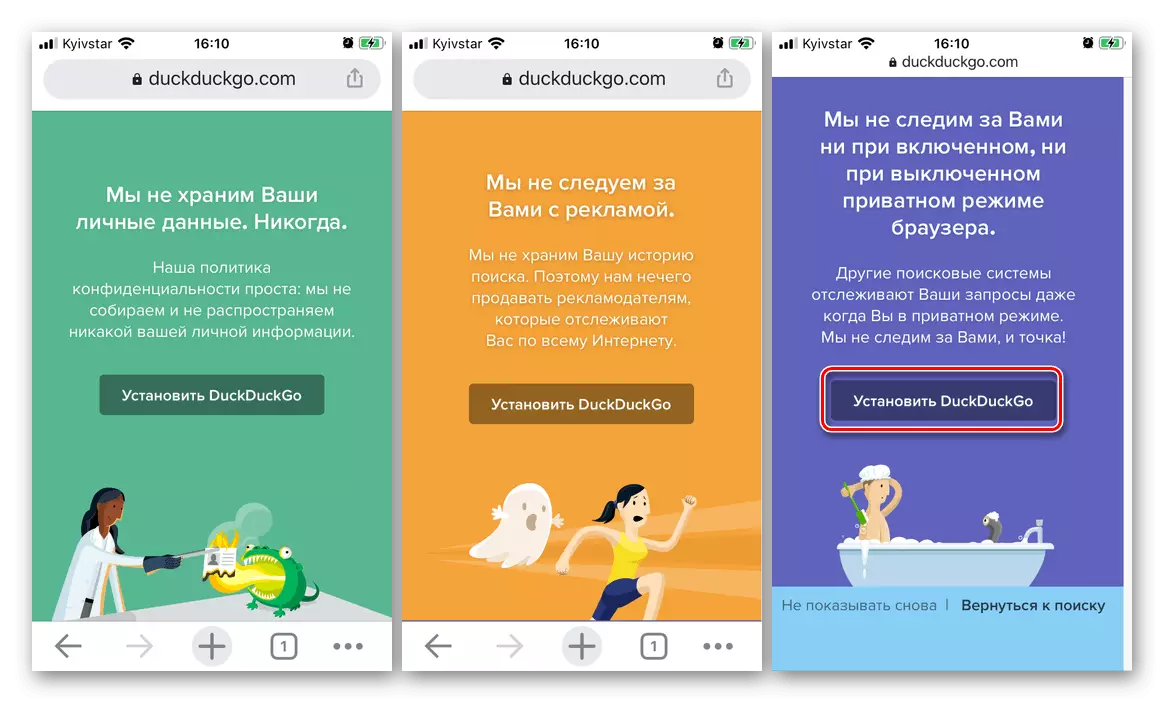
An yekser bişkoja "lê zêde bike DuckDuckGo ji Chrome" bikar bînin.
- Di her du rewşan de, di rastiyê de rêwerzek piçûk dê xuya bibe, di rastiyê de dubare bikin ku em di beşa berê ya gotarê de hatine hesibandin,
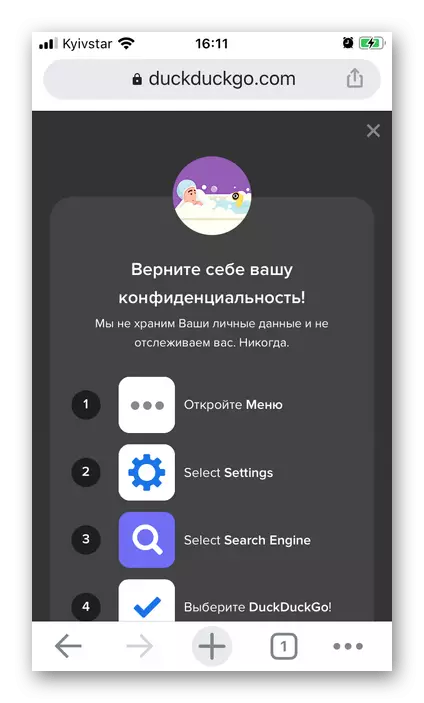
Ji ber vê yekê, tenê gavên No. 1-4 dubare bikin.
- Di mîhengên motora lêgerînê de, li ser nivîsa "Guhertinê" Tap bikin, li quncika jorîn a jorîn bicîh bikin.
- Karûbarê bêtir neyên nîşankirin.
- Hilbijêrin Delete.
- Navnîşek motorên lêgerînê yên gihîştî li gerokek mobîl vekin û navê ku hûn dixwazin jêbirin tap bikin.
- Bişkojka "Paqij û Reset" tap bike.
- Armancên xwe di pencereya pop-up de bi tikandina li ser nivîsa guncan piştrast bikin.
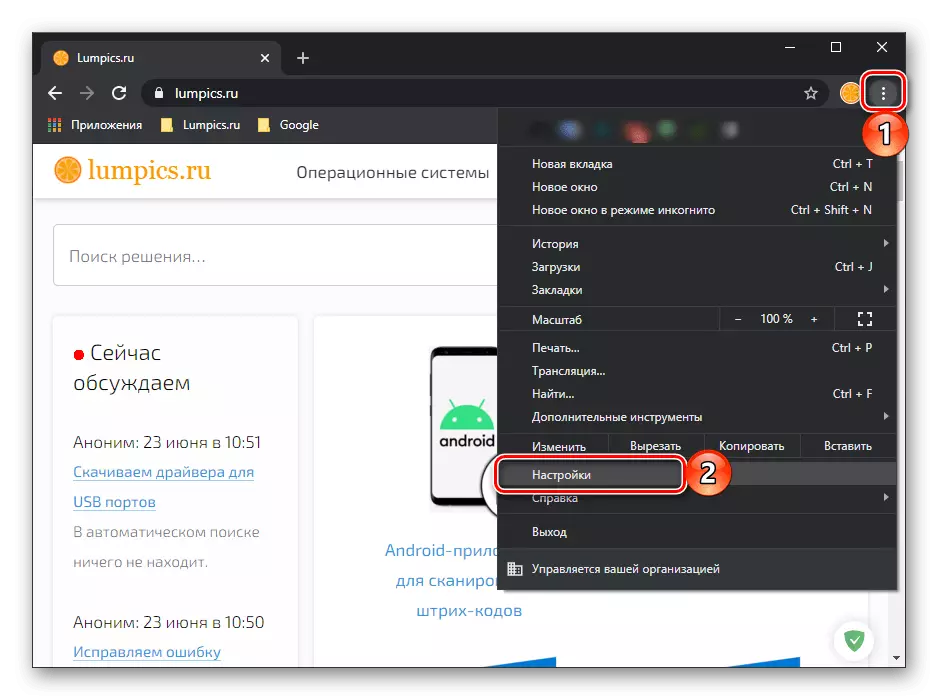
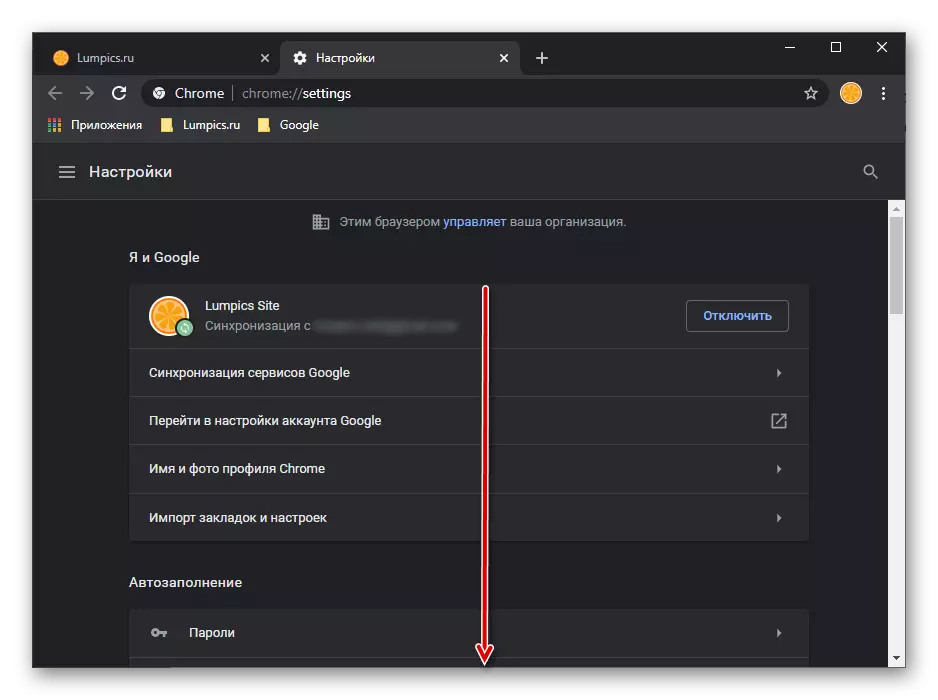

Guhertin dê tavilê têkeve nav zorê, tomarkirinê ne hewce ye, tabê "Mîheng" were girtin.

Motora lêgerînê zêde dike
Ji hêla xwerû ve, pênc motorên lêgerînê li Google Chrome hene - ev google, yandex, mail.ru, Bing û Yahoo hene Heke hûn dixwazin wekî karûbarê xwerû ya din bikar bînin, hûn ê pêşî lê zêde bikin da ku berê xwe bidin serdana berê û hilbijêrî û ji hêla gerokê ve hatî tomarkirin.Vebijêrk 2: Smartphone
Di serlêdana Google Chrome de ji bo platformên mobîl, Mîhengên Lêgerînê yên Lêgerînê bi hêsanî ji PC-ê di heman demê de bi hêsanî ji hêla hin sînorkirinan ve tête kirin.
Not: Di navbêna gerokê de ji bo iOS û Android, cûdahiyên piçûk hene, di heman demê de, ew çareseriya tiştê ku di serî de dengê xwe vedihewîne - hêmanên pêwîst ên mîhengan xwedî nav û cîhê nasnameyê ne. Rêbernameyên din dê di mînaka iPhone de werin nîşandan, lê em demên girîng ji hev cuda zelal dikin.
Motora lêgerînê biguherîne

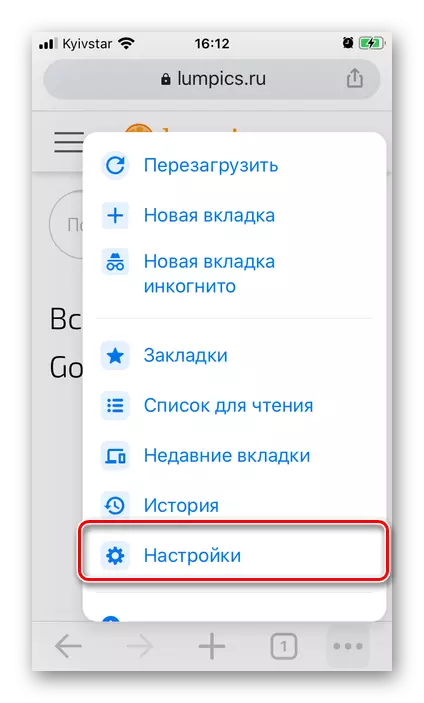
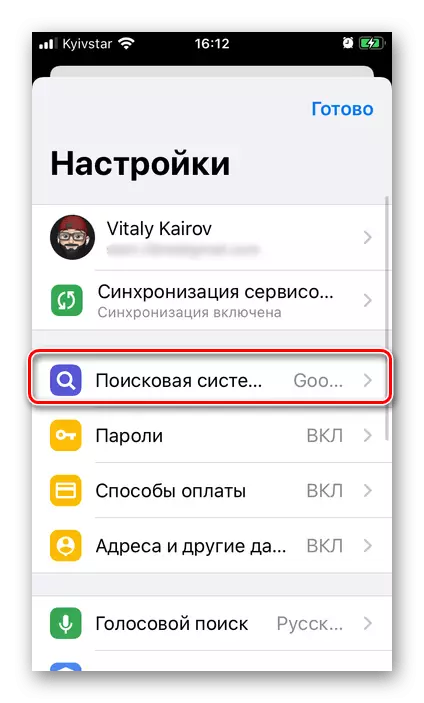
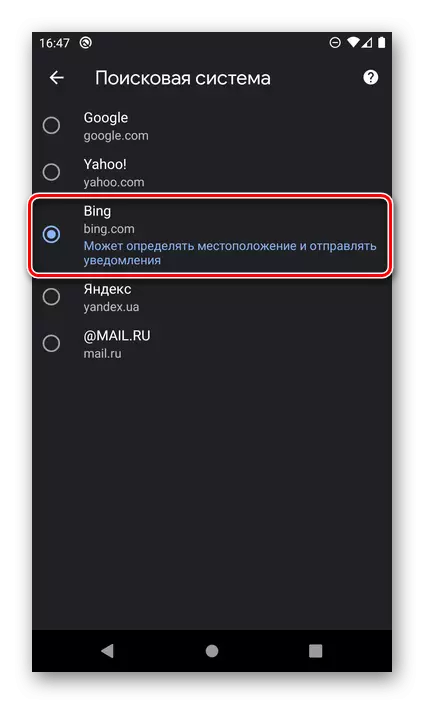

Dê motora lêgerîna xwerû were guhertin.
Motora lêgerînê zêde dike
Di guhertoya mobîl a google chrome de, ji bo zêdekirina gengaziya motora lêgerîna sêyemîn bi riya mîhengan ve nayê peyda kirin, wekî ku li PC-ê tête kirin. Lêbelê, ev çalakî dikare li ser rûpelê malê ya karûbarên lêgerîna herî populer were kirin. Algorîtmaya giştî li ser mînaka Duckduckgo-ya xweş-naskirî bifikirin.
Rûpela Serûpelê Duckdusckgo
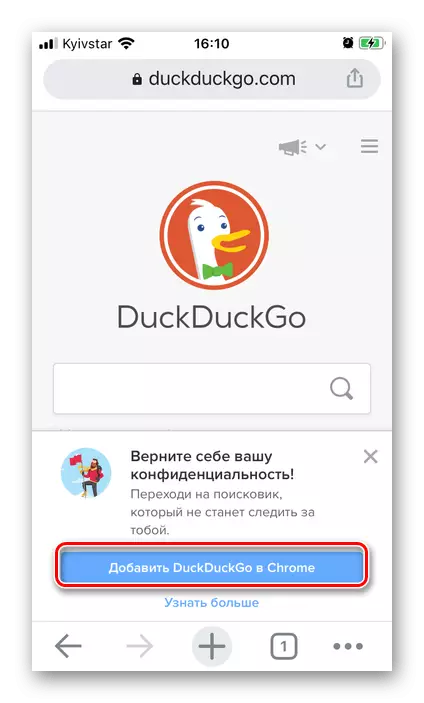
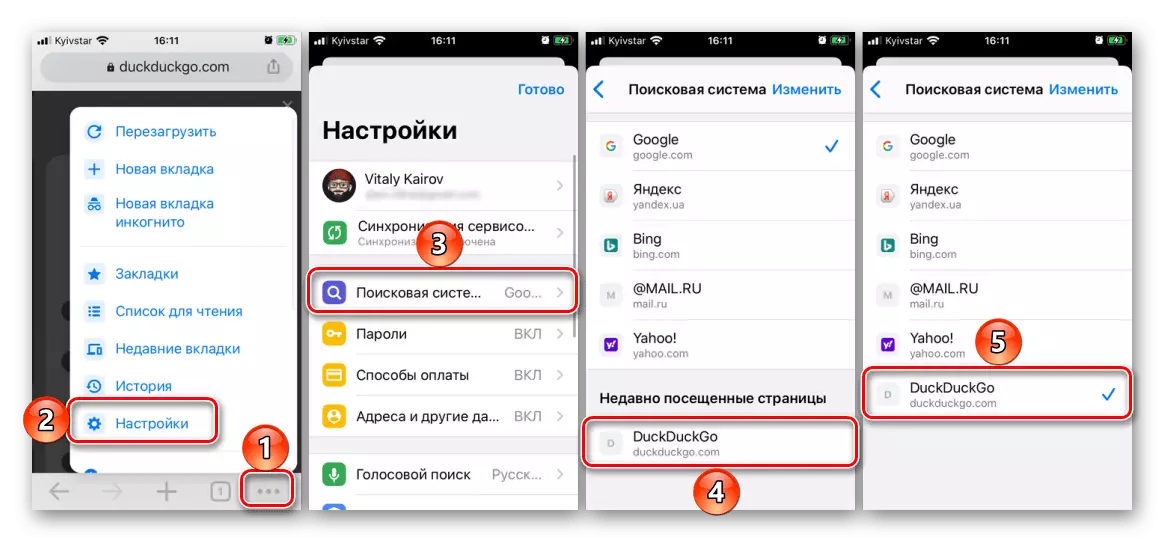
Motora lêgerînê jêbirin
Di pêşerojê de, heke hewce ye ku karûbarê lêgerînê ji navnîşê were jêbirin, li gorî OS-ê ya ku tê bikar anîn, li gorî jêrîn:
Giring! Hûn dikarin tenê motorên lêgerîna lêgerînê bi tenê jêbirin, lê ji hêla xwerû ve nehatiye erzan kirin.
iOS.
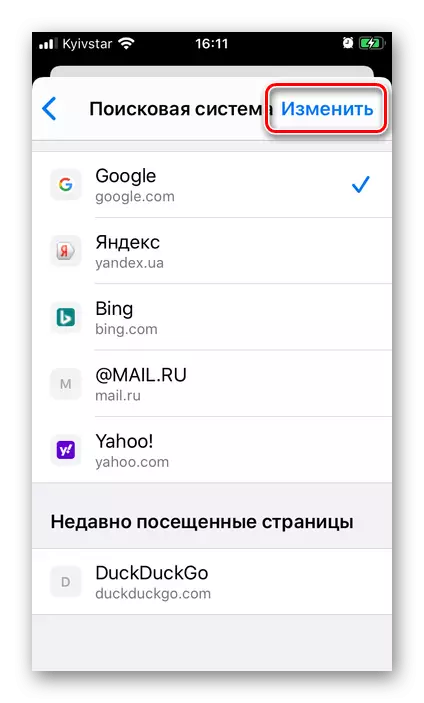


Rêbazek hêja ya herî hêsan e ku meriv li milê çepê li ser navê û hilbijartina tiştê têkildar be.
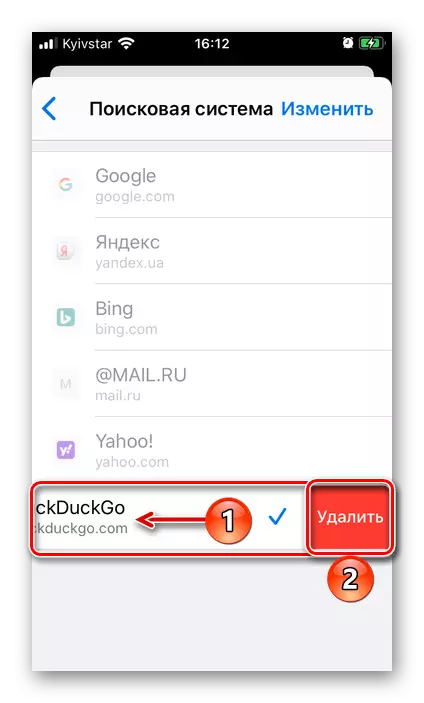
Android
Ji bo hin sedemên bêserûber, motora lêgerînê ya sêyemîn, ji bo Android-ê bi Google Chrome re hat zêdekirin, nayê jêbirin. Tenê tiştê ku peyda dibe paqij û ji nû ve ye.

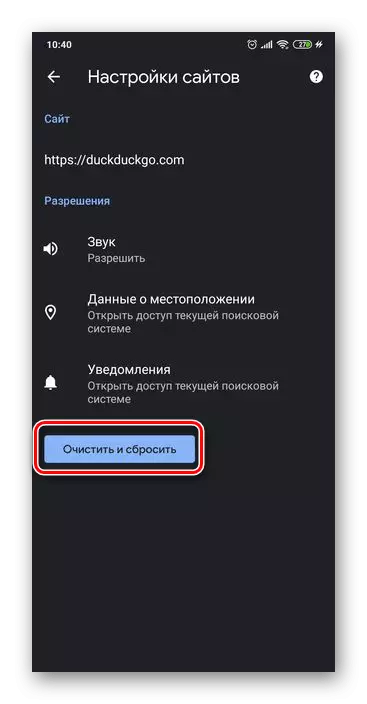
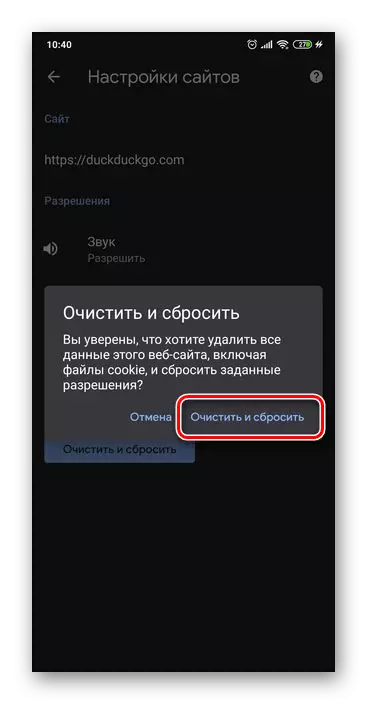
Motora lêgerînê dê di navnîşa giştî de bimîne, lê daneyên ku ji hêla wê ve hatine berhev kirin wê were rakirin. Heke hewce be, karûbarê din hilbijêrin.
